Mac'ler mükemmel bilgisayarlar değildir ve diğer teknolojik ürünler gibi farklı kusurları olabilir. En can sıkıcı olanlardan biri, bilgisayarı tamamen bloke eden ve birçok durumda kullanmayı imkansız hale getiren çekirdek hatasıdır. Bu yazıda size bu arıza hakkında bilmeniz gereken her şeyi ve onu kolayca çözmenin yollarını anlatacağız.
Bu tür arızalar nasıl
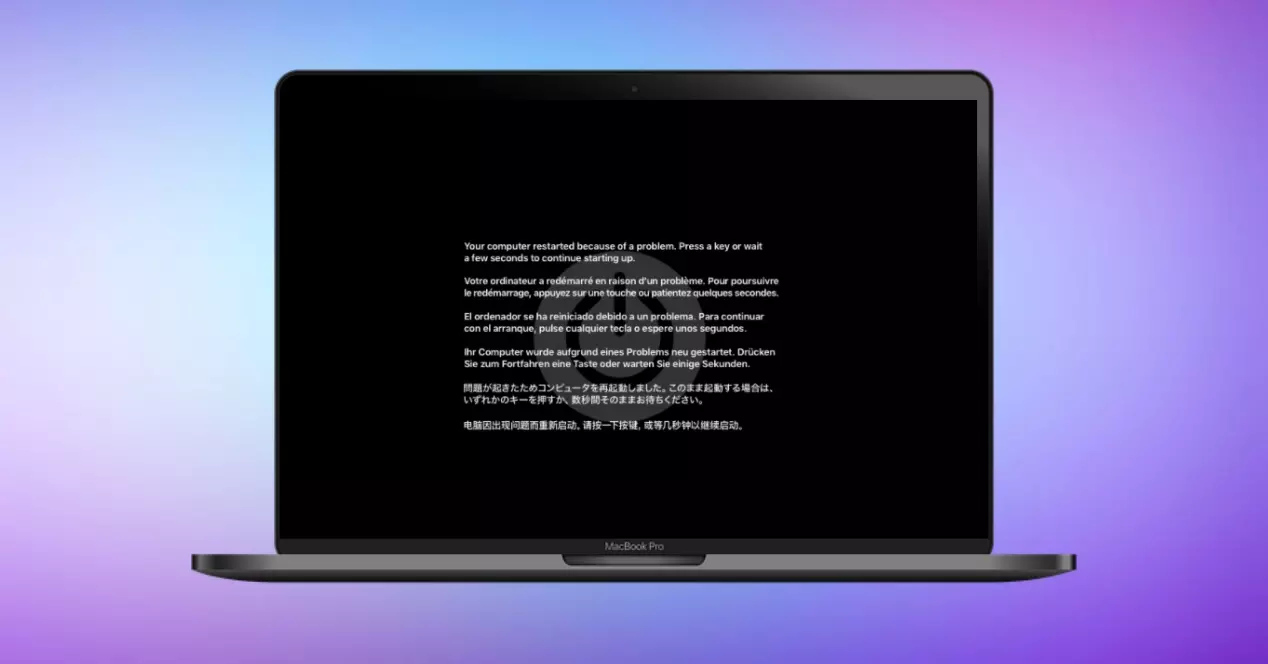
Çekirdek hataları, bir şey düzgün çalışmadığında işletim sistemini tamamen durduran bir prosedüre basit bir şekilde tanımlanabilir. Yani, eğer işletim sistemi önyükleme yaparken veya çalışırken kritik bir arıza algılarsa durur çünkü düzgün çalışması imkansız. Bu nedenle resmi olarak çekirdek panik hatası olarak adlandırılır. Çok yaygın olmayan ve bilgisayar ekranınızda nadiren göreceğiniz bir şeyden bahsettiğimizi belirtmekte fayda var.
Bazı durumlarda, döngüye alınmış bir işlemin sonucu olarak ortaya çıkabilir. Bu yüzden çoğu durumda sadece yeniden başlatmanız gerekecek Mac böylece her şey tekrar düzgün çalışır. Bununla birlikte, bu arızaların sık sık tekrarlanmasına da neden olabilir ve işletim sisteminin doğru kullanılmasını engeller. Bu nedenle, sorunu ve olası nedenlerini analiz etmeye çalışmanız gereken yer burasıdır.
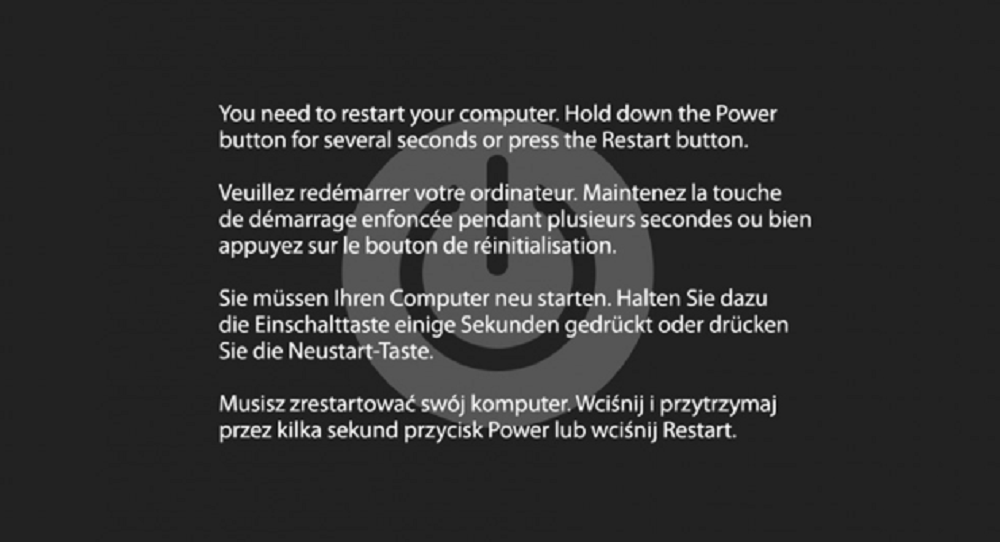
Onu tanımlamanın yolu
Mac'inizin bir çekirdek hatası yaşayıp yaşamadığını bilmek gerçekten çok kolay. Her zaman ile karakterize edilir arka planda açık veya kapalı simgesi olan tamamen siyah bir ekran görünümü . Bu simgede, bilgisayarın bir hata nedeniyle yeniden başlatılması gerektiğinin bildirildiği birkaç dilde bir metin okuyabilirsiniz. Başlat düğmesini basılı tutarak yeniden başlatmayı nasıl gerçekleştirmeniz gerektiği açıkça belirtilmiştir.
Aynı şekilde, bu çekirdek hatasının daha nadir görülen başka yolları da vardır. Bunlardan biri bilgisayarın sürekli yeniden başlatılması veya girdiğiniz farklı komutları tanıyamamasıdır. Bütün bunlar, işletim sisteminin arızaları tespit ettiğini ve bu arızanın farklı nedenlerini gözden geçirmek zorunda olduğu için düzgün çalışamadığını gösterir.
Mac'inizde kontrol edilmesi gerekenler
Bir çekirdek hatasının ne olduğunu ve Mac'inizi kullanırken nasıl tespit edilebileceğini öğrendikten sonra, nihayet onu nasıl düzelteceğinizi bulmanın zamanı geldi. Bu başarısızlık meydana geldiğinde ortaya çıkabilecek birkaç neden vardır ve çözüm, her zaman onları kökünden ele almaktır.
Çalıştırdığınız uygulamaları kontrol edin
Oluşabilecek en yaygın hatalardan biri uygulamalarla ilgilidir. Bunlardan biri iyi yazılmadığında veya yanlış yürütüldüğünde, işletim sistemi tarafından doğru çalışmasına engel olarak yorumlanan bir hata üretebilir. Şüphesiz, bu hataya hangi uygulamanın neden olduğunu bilmek kolaydır, çünkü basitçe bir hata nedeniyle Mac'i yeniden başlattığınızda, aynı uygulamaları açma seçeneği görünecektir.
Bu durumda, Mac'in tam olarak eskisi gibi olması için onları açmak ve beklemek önemlidir. Yine bir çekirdek çökmesi meydana gelirse, sorundan bu uygulamaların sorumlu olması kuvvetle muhtemeldir. Şimdi sadece yapmanız gerekecek uygulamaların her birini ayrı ayrı açın ve hatanın verilmesini bekleyin. Açık uygulamalardan sadece biri çekirdek hatası veriyorsa, onu kaldırmaya devam etmelisiniz ve bu şekilde başarısızlık yeterli güvenlikle çözülecektir.
Birçok uygulama başlangıçta başlatılıyor mu?
Yüklediğiniz ve çalıştırdığınız tüm uygulamalar arasında şunlardan özellikle bahsedilmelidir: bilgisayarı başlattığınızda otomatik olarak başlayanlar. Bu anlamda bir aşırı yüklemenin işletim sistemi tarafından desteklenmeyebileceği ve ayrıca birçok durumda bir virüsün varlığı garip bir uygulamanın her zaman sizin bilginiz olmadan başlangıçta çalışmasına neden olduğu dikkate alınmalıdır.
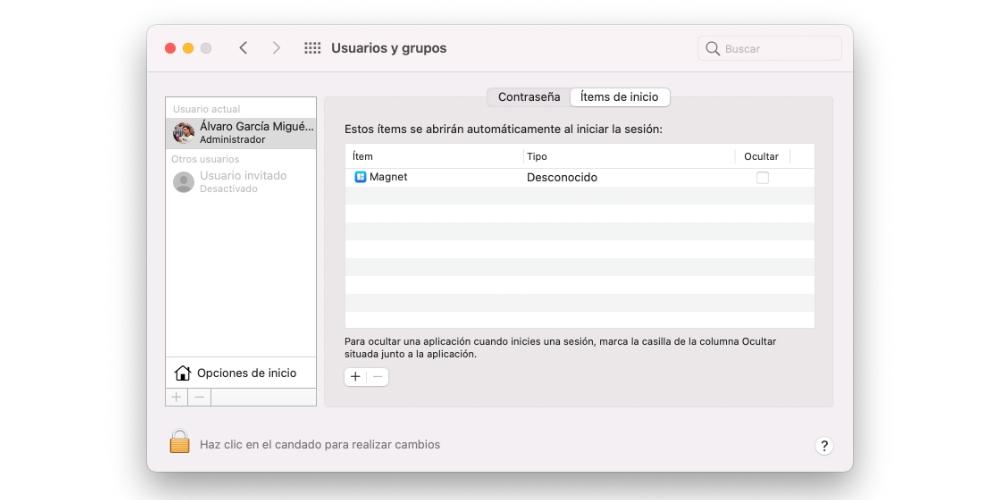
Bu durumlarda normalde kullanmadığınız ve şüpheli olan uygulamaları devre dışı bırakmalısınız. Bunu yapmak için, Yapılandırma> Kullanıcılar> Başlat sistem yolunu izlemeniz ve gereksiz uygulamalar için tüm kutuların işaretini kaldırmanız yeterlidir. Yapılandırmanın bu kısmına ulaşmanız imkansızsa, güvenli modda başlatmanız da önemlidir. Bu şekilde hepsi yerel olarak devre dışı bırakılacak ve bunları kolayca devre dışı bırakabilirsiniz.
Sürücüler sorun olabilir
Nispeten yakın zamanda bir yazıcı veya başka bir aksesuar satın aldıysanız, belirli bir sürücü yükleyin. Unutulmamalıdır ki bu yazılım Windows Tahmin edebileceğiniz gibi spesifik. Bu durumda sürücüler, bu aksesuarların düzgün çalışması için yüklenen programlardır.
Çoğu durumda bu sürücüler, Mac'te sahip olduğunuz yazılım sürümüyle tamamen uyumlu olmasa da. Bu nedenle, uyumlu olup olmadıklarını görmek için yüklediğiniz en son sürücülerin bir incelemesi yapılmalıdır. Söz konusu aksesuar işlevlerine eriştiğinizde de suçlanabilir, bu durumlarda tamamen bağlantısını kesmeniz ve bir çekirdek hatası olup olmadığını kontrol etmeniz önerilir.
Sabit sürücüyü temiz tutun
Bilgisayar açıldığında, işletim sisteminin depolandığı sabit diskin içerdiği bilgileri okur. Başlayabilmek için iyi durumda ve her zaman boş alana sahip olması önemlidir. İşletim sistemi başladığında, farklı geçici dosyalar oluşturulur ve bu nedenle her zaman boş alan olmalıdır. Durum böyle değilse, tüm yazılım dosyaları çalıştırılamaz. Bu nedenle, depolama biriminin her zaman mümkün olduğunca düzenli olması ve herhangi bir gereksiz veya gereksiz dosya olmaması önerilir.
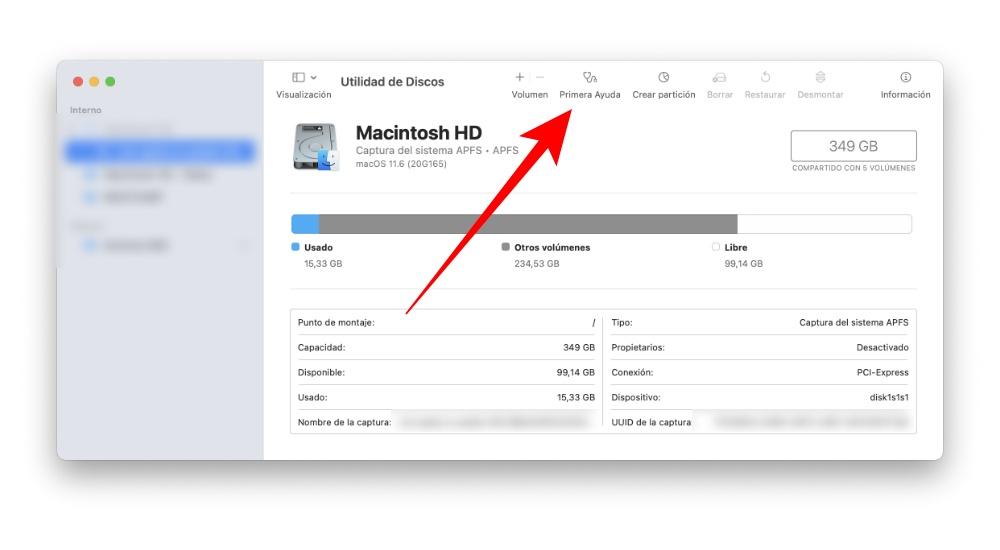
Depolama biriminde var olan arızaları teşhis edebilmek için yerel olarak bir sistem bulunabilir. Bunu yapmak için, tarayıcı aracılığıyla Disk Yardımcı Programına erişmeniz yeterlidir. İşletim sisteminin bulunduğu ana depolama birimini seçin ve en üstte 'ilk yardım'a tıklayın. Şu anda, kritik bir arızanın varlığından haberdar olabilmeniz için ünitenin teşhisi gerçekleştirilecektir.
Kökten düzeltmenin yolları
Daha önce gündeme getirdiğimiz bu çözümlerin çalışmadığı durumlar olabilir. Bu gibi durumlarda her zaman işletim sistemini yeniden kurmak gibi çok daha “ekstrem” yöntemlerle çözmeye çalışmalı ve ayrıca teknik servise gitmelisiniz. Bunları size aşağıda detaylı olarak anlatacağız.
MacOS'u tekrar yükle
Çekirdek arızasının en radikal çözümlerinden biri, tüm işletim sistemini yeniden yükleme. Birkaç kez belirttiğimiz gibi, bu yazılımla ilgili bir hatadır. Bu nedenle son bir seçenek olarak bilgisayarda bulunan tüm dosyaları silebilir ve tekrar macOS kurulumuna geçebilirsiniz.
İşletim sistemi yeniden kurulduğunda, her zaman sıfırdan yapılması gerektiğini akılda tutmak önemlidir. Bununla, bir yedekleme yoluyla yeniden yüklenmemesi gerektiğini kastediyoruz. Eğer bir Time Machine yedeği ile yapılırsa, bu yeniden yükleme ile çekirdek hatasına neden olan tüm sorunların nihayet tahmin edilmesine neden olabilir ve yapılan biçimlendirme hiç kullanılmamıştır.
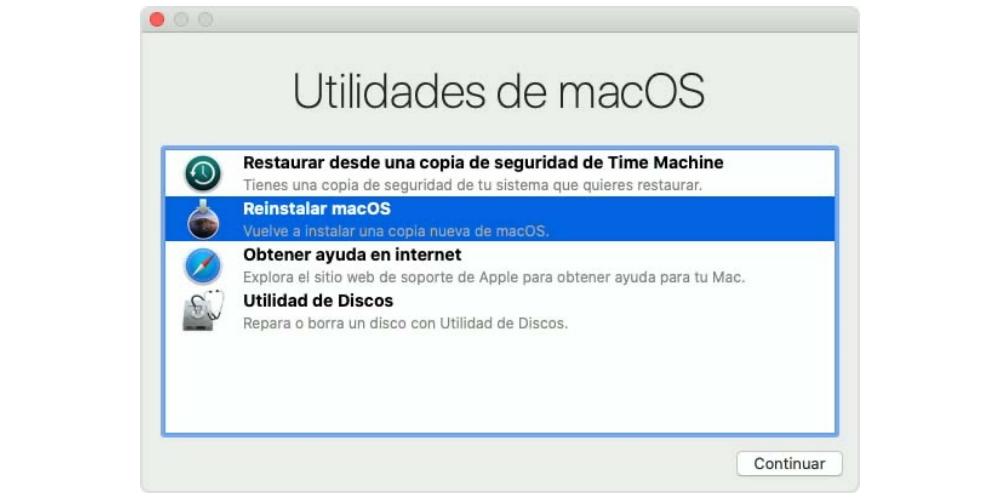
Apple'a git
Bu sorundan önce ortaya çıkan son çözüm, teknik servise gitmek ve böylece ne olduğuna dair ilgili teşhisin yapılmasıdır. Çekirdek arızasının başka bir nedeninin bir donanım hatası. Esas olarak bir yazılım probleminden bahsediyor olsak da, Mac'te hem donanım hem de yazılımın el ele gittiği akılda tutulmalıdır.
Bu şekilde, eğer gibi bir parça anakart çalışmıyor veya çip arızalıysa, bu çekirdek arızasına neden olabilir. SAT'de, voltajdaki bir değişiklik nedeniyle anakartın yandığı en yaygın olan olan, neler olduğuna dair gerekli tüm bilgileri size verebileceklerdir. Randevu alarak bu teşhis konulabilir. Apple Mağaza veya herhangi bir yetkili mağaza. Bulunduğunuz yerde elinizde herhangi bir seçenek olmasa da, ekipmanın evde toplanmasını talep edebilir ve birkaç gün sonra tamamen onarılmış ve bu arıza olmadan çalışır durumda teslim alabilirsiniz.